DETAILS
Da hat sich mal einer wirklich Gedanken gemacht…
Nachdem ich die Ware von der durchdesignten Kartonage befreit hatte, kam der gesamte Lieferumfang von Traktor Scratch Pro zu Tage. Hierzu zählen das Interface Audio 8 DJ, die Installations-CD von TSP, 2 Timecode-Vinyls, 2 TC-CDs und spezielle Multicore-Kabel.
Diese Kabel sind auf jeden Fall eine besondere Erwähnung wert, denn hierbei handelt es sich nicht um bloße Standard-Cinchkabel, sondern um eine von NI selbst kreierte Lösung, die wirklich Sinn macht, vor allem in Bezug auf Kontakt- und Betriebssicherheit. Aber nicht nur das, denn die Verkabelung wird zudem deutlich vereinfacht, was den DJs zu später Stunde mit Sicherheit sehr entgegenkommt.
Das Kabel-Set besteht aus vier Kabelpeitschen, die auf der einen Seite einen 7-poligen XLR-Stecker (m/w) aufweisen und am anderen Ende auf beschriftete Cinch-Kabel aufgelöst sind. Die Enden, die am Interface angeschlossen werden, sind mit farbigen Cinch-Steckern ausgestattet (gelb, weiß, rot und schwarz), die entsprechenden Anschlussbuchsen am Interface sind gleich eingefärbt, so dass man am Kabelende seitens des Interfaces nicht mal mehr in die Verlegenheit kommt, lesen zu müssen. Die Verkabelung ist dadurch einigermaßen idiotensicher.


Die Phono-Signale werden gesplittet. Ein Split wird in den Mixer, der zweite in das Interface geführt. So könnten die Software oder die Hardware-Treiber abstürzen, ein Phono-Signal würde immer am Mixer anliegen, so dass unabhängig von Interface und Rechner weiter mit Vinyl weitergearbeitet werden kann. Das Kabelende, welches in das Mischpult geführt wird, stellt drei Cinch-Paare bereit, wobei ein Paar als Buchsen ausgelegt wurde, um den Ausgang des Plattenspielers daran anzuschließen. Bei den beiden anderen Paaren handelt es sich um „normale“ Cinch-Stecker.
Darüber hinaus ist der Kabeldurchmesser überdurchschnittlich dick, was auf den ersten Blick auf eine gute Isolierung schließen lässt. Bei Prüfung durch Verlegen der Kabel an einem streustarken Netzteil vorbei bewahrheitet sich die Vermutung – die Kabel weisen (für unsymmetrische Kabel!) überdurchschnittlich gute Isolierungs-Eigenschaften auf.
Das Interface: Audio 8 DJ
Audio 8 DJ besteht fast vollständig aus Aluminium, außer der Oberseite, welche aus einem harten, transparenten Kunststoff gefertigt wurde. Unterhalb der Kunststoffplatte beherbergt Audio 8 DJ diverse Anzeige-Elemente, die in zwei Reihen auf der Oberfläche angeordnet sind.

Die hintere Reihe dient der Anzeige der Backpanel-Funktionen, die vordere Reihe informiert über die Zustände der Anschlüsse auf der Front.
Mit Hilfe der hinteren Reihe kann festgestellt werden, ob die USB-Verbindung steht. Für die Channels A und B sind dort LEDs für die Ein- und Ausgänge eingelassen, die grün visualisieren, ob ein Signal anliegt (In) oder ein Signal ausgegeben wird (Out). Darüber hinaus befinden sich in der gleichen „Reihe“ Status-LEDs der Ausgänge von Channel C, D und der MIDI-Schnittstelle.
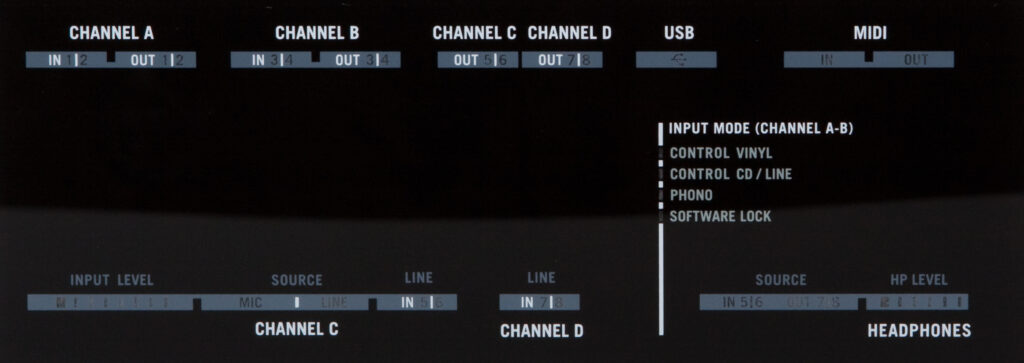
Die vordere Reihe gibt Auskunft über die Höhe des Eingangspegels von Channel C und zeigt zudem an, ob der Mikrofon-Eingang (Mono/XLR) oder der Line-Eingang (Stereo/Cinch) ausgewählt wurde. Eingestellt wird dies über einen frontseitig platzierten Schalter. Weitere Status-LEDs für den Eingang von Channel D und die Quellenauswahl (In 5/6 oder Out 7/8) für den Kopfhörerausgang komplettieren die vordere Anzeigenreihe. Die Quelle des Headphones wird über einen auf der Front des Audio 8 DJ montierten Schalter bestimmt – die Lautstärke regelt ein ebenfalls frontal zu findendes Poti. Zwischen den beiden Reihen ist noch eine LED-Kette untergebracht, welche den „Input-Mode“ von Channel A und B anzeigt. Der Input-Mode kann mit einem Taster verändert werden der, ihr könnt es euch sicher schon denken, ebenfalls auf dem Frontpanel ein Zuhause gefunden hat.

Wie der Name bereits verrät, bietet Audio 8 DJ acht Ein- und Ausgänge, also vier vollständige Stereokanäle (A-D). Mit diesem Interface ist ein üppiges Setup mit vier verkabelten Decks und einem MIDI-Controller denkbar und natürlich diverse andere Kombinationen. Im Gegensatz zu seinem Vorgänger, der noch von Stanton hergestellt wurde, fällt es aber kleiner und deutlich leichter aus. Doch bei diesen Vorzügen bleibt es nicht, denn die angelegten Steckfelder auf dem Front- und Backpanel sind wesentlich durchdachter angelegt. Im Falle eines Standard-Setups mit zwei angeschlossenen Turntables und zwei eingebundenen Vinyl-gesteuerten Decks wird nur die Gerätesrückseite bei der Verkabelung bedacht. Das war bei den Scratch-Amps von Stanton anders – schon bei Standard-Setups schauten aus allen Panels Kabelenden heraus, so dass das Interface mehr Platz für sich in Anspruch nahm. Anders bei Audio 8 DJ: Ins und Outs von Kanal A und B sowie die Ausgänge von C & D, USB-Anschluss und MIDI I/O finden sich allesamt auf dem Backpanel wieder – na also, es geht doch!

Last but not least nach dem In- und Out-Fachgesimpel: Vier gummierte, rechteckige Füße sorgen für einen sicheren und rutschfesten Stand. Insgesamt macht das Interface von NI einen sehr soliden und gut verarbeiteten Eindruck. Außerdem liegt ein sehr durchdachtes Konzept vor, so dass an dieser Stelle mal ein Lob angebracht ist.
Installation
Gott sei Dank sind Installations-Routinen heutzutage nicht mehr so unübersichtlich wie einst. So auch bei TSP. Die mitgelieferte Installations-CD startet und die Setup-Datei schaufelt nach Bestimmung des Pfades sämtliche Dateien und Treiber in die Zielordner. Während der Installation wird der User gefragt, ob die Treiber von Audio 8 DJ direkt mit auf die Platte geschaufelt werden sollen oder nicht, was wir natürlich bejahen. Nach der Software-Installation wird das Interface per USB an das Laptop angeschlossen, es erfolgen zwei Installationsvorgänge. Audio 8 DJ wird zweimal erkannt, zuerst die Audio- dann die MIDI-Schnittstelle, und die Treiber werden automatisch aus den vorher entpackten Ordnern in die Zielverzeichnisse geschaufelt. Kein Neustart erforderlich – alles andere hätte mich auch ein wenig enttäuscht!
Nach dem Start von TSP kommt die gewohnte Prozedur von der Installation des NI-Service-Centers bis zur Online-Produkt-Aktivierung. Nach dieser wird das 1.1.2-Update von TSP online erstöbert und heruntergeladen. Leider ist das Hotfix kein richtiges Update, sondern eine Neuinstallation. Na gut, nach Download – Setup.exe und ab dafür! Nach soviel Datentransfer fahre ich den Rechner dann doch mal vorsichtshalber herunter. Nach dem Neustart werfe ich einen Blick in das Startmenu, um festzustellen, dass die Einträge des Service-Centers verschwunden sind. Im Glauben, dass die gerade erfolgte Installation das alte SC deinstalliert hat, installiere ich dieses erneut, um dann im Windows-Software-Setup festzustellen, dass ich nun dort zwei Einträge habe. Langsam verliere ich die Lust, aber hilft ja nix. Ich markiere an Ort und Stelle einen Eintrag, um es zu deinstallieren, doch danach sind beide Einträge weg. Mich laust der Affe. Also noch mal das Ganze und schließlich ist es dann doch endlich geschafft.
Starten…
Nach dem ersten Start von TSP öffnet sich der Setup-Wizard, mit dessen Hilfe ich das Audio 8 DJ als Audio-Schnittstelle auswähle. Anschließend steht Traktor Scratch Pro bereit.
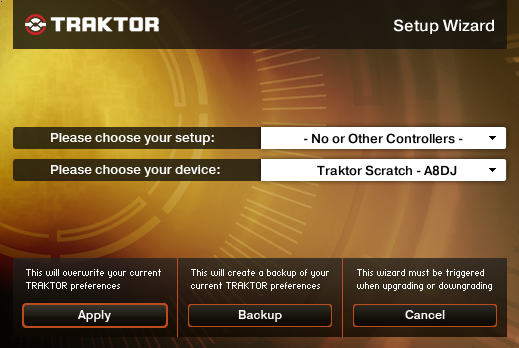
Die Routings sind leider nicht gemacht worden, so dass ich diese im Preferences-Setup selber vornehmen muss. Auch das Zuweisen der Eingänge zu den virtuellen Decks mache ich „zu Fuß“.
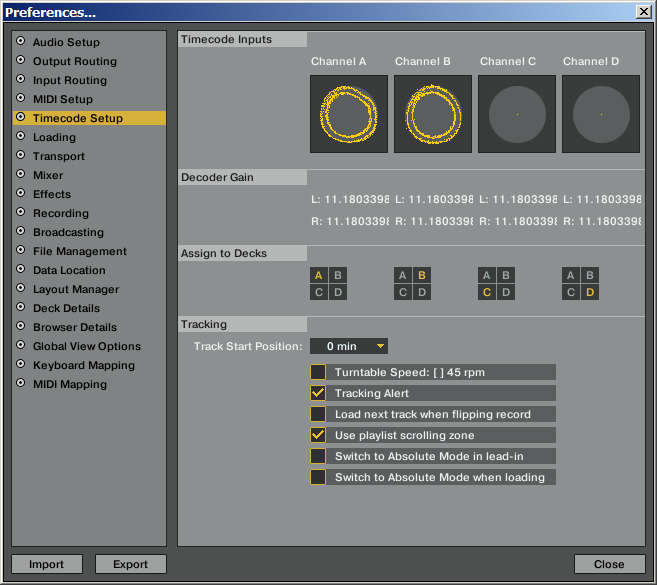
In den Decks unterhalb der Deckbezeichnung (hier: A) wird „Scratch Control“ angewählt.

Im Deck-Setup der Preferences aktiviere ich noch die Ansicht der Scratch-Panels, so dass ich die Kalibrierung von TSP auf die eingehenden Timecode-Signale beobachten kann. Dieser Vorgang dauert etwa 4-5 Sekunden und endlich kann es losgehen.
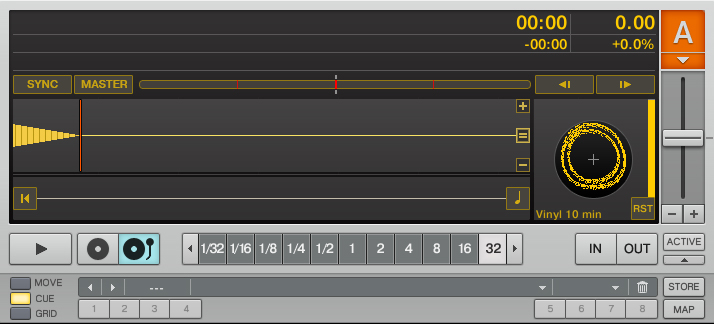
Sollte der Pegel des Phonosignals nicht für eine erfolgreiche Kalibirierung ausreichen, gibt es die Möglichkeit, im Settings-Panel Vorverstärkerstufen zu aktivieren. Hier stehen Vorverstärker-Presets von 0 dB, +6 dB, +12dB, +18 dB zur Auswahl, um den Pegel anzupassen.

Das Settings-Panel kann aus dem Startmenu ausgeführt werden. Anschließend zeigt die Taskleiste ein rundes schwarzes Panel-Symbol an. Ein Rechtsklick auf dieses Panel ermöglicht die Aktivierung eines Autostarts dieser Applikation, so dass Windows bei jedem Neustart das Panel direkt wie einen Windows-Dienst automatisch mitstartet.
Das Settings-Panel bietet zudem noch diverse andere Optionen an. Unter anderem kann hier auch der Software-Lock in Betrieb genommen werden. Mit dieser Funktion wird der Schalter am Audio-Interface, welcher über den Eingangsmodus der Kanäle A und B entscheidet, außer Funktion gesetzt, so dass dies nur über die Decks geregelt wird. So wird ein Umschalten durch versehentliches Berühren dieses Schalters ausgeschlossen.
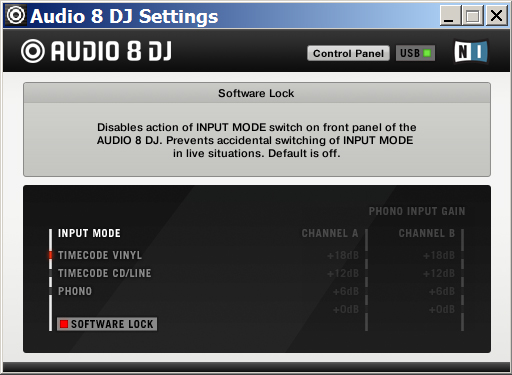
Darüber hinaus kann aus dem Settings-Panel das Software-Panel von Audio 8 DJ gestartet werden, innerhalb dessen die Latenz des DJ-Systems und die ausgehende Samplingfrequenz bestimmt wird.
Absolut und relativ
Die virtuellen Decks von Traktor Scratch Pro können in drei verschiedenen Modi betrieben werden. Im internen Modus werden die Decks durch die interne Steuerung kontrolliert, also durch die Maus, das Keyboard oder angeschlossene MIDI-Controller – ein Modus, den man aus Traktor kennt.
Das Plus, welches Traktor Scratch Pro gegenüber Traktor auszeichnet, ist die Möglichkeit, die Player über Timecode-Vinyls zu steuern. Für diese Art der Kontrolle gibt es in TSP wie in vielen anderen Anwendungen auch zwei Modi. Im absoluten Zeit-Modus entspricht die Position der Nadel der aktuellen Cursor-Position im laufenden Track. Die absolute Zeitinformation, die auf das Vinyl geschrieben ist, wird auf das Abspieldeck übertragen.
Der zweite vinylkontrollierte Modus ist der relative Zeit-Modus. In dieser Betriebsart kann das Deck zwar mit der Timecode-Schallplatte kontrolliert werden, doch die Position entspricht nicht der aktuellen Cursor-Position im laufenden Track, was wichtig ist, wenn man mit Loops arbeiten möchte.
Das Control-Vinyl
Die Kontrollplatte ist in drei sichtbare Bereiche unterteilt. Der erste Bereich des Vinyls ist der „Lead-In“. Setzt man die Nadel im relativen Zeit-Modus in den Lead-In, wechselt TSP in den absoluten Zeit-Modus und die Nadelposition entspricht wieder der aktuellen Abspielposition. Wenn dann ein Loop aktiviert wird, wechselt TSP automatisch wieder zurück in den relativen Zeit-Modus, so dass mit Loops weiter gearbeitet werden kann. Diese Funktion muss allerdings in den Preferences aktiviert werden. Es gibt dort auch die Möglichkeit, automatisch bei jedem Ladevorgang eines Stücks in den absoluten Zeit-Modus zu wechseln.
Der zweite sichtbare Bereich auf der Platte ist die „Playback Zone“. Auf Seite A ist sie 10 Min., auf Seite B 15 Min. lang. Innerhalb dieses Bereiches sind im Abstand von einer Minute Rillen mit einem sichtbar größeren Rillenabstand zur zeitlichen Orientierung auf der Platte geschnitten, was sehr praktisch ist, wenn viel im absoluten Zeit-Modus gearbeitet wird.
Der letzte Bereich findet sich im Inneren der Platte wieder: Die Scroll-Zone, mit dessen Hilfe durch die Trackliste „gebrowst“ werden kann. Im Vorwärtslauf wandert die Trackselektion innerhalb der Liste abwärts. Wird das Vinyl zurückgedreht, bewegt man sich innerhalb des Browsers aufwärts. Wird das Vinyl angehalten und die Nadel anschließend wieder in die Playback Zone gesetzt, lädt TSP den zuletzt selektierten Track in das gestoppte Deck. Die Scroll-Funktion muss ebenfalls in den Optionen aktiviert werden.
Das Vinyl macht einen sehr gut verarbeiteten Eindruck und hat mit 120g ein angenehmes Gewicht. Das TC-Signal ist deutlich lauter auf das Vinyl geschnitten als bei seinen Vorgängern, was man gut mitbekommt, wenn man die Lautsprecher deaktiviert.
Der laute Pegel auf der Scheibe führt zu größerer Betriebsicherheit, falls es mal durch fehlerhafte Kabel zu einem Pegelabfall kommen sollte. Das Vinyl läuft standardmäßig auf 33 rpm, kann aber auch mit 45 rpm laufen – eine Einstellung, die im Setup aktiviert werden muss.
Das Trägersignal auf der Schallplatte ist mit 2 kHz doppelt so hoch aufgelöst wie noch zu Zeiten von Final Scratch, was die scratchende DJ-Fraktion sicherlich sehr begrüßt, da sehr feine Auslenkungen mit größerer Auflösung an die Decks transferiert werden und auch sehr langsame Abspielgeschwindigkeiten möglich sind.























